O Alexandre Motta, usuário lá do
Fórum BoaDica, preparou este tutorial que com certeza irá ajudar ao pessoal com dificuldade de
instalar uma placa de som no PC, ou que queiram conhecer melhor como é o
processo de instalação da placa no windows.
Galera! Eu havia comprado uma placa da Creative
CT5880 PCI e quando instalei a mesma não conseguia ouvir nada de jeito nenhum.
Depois de alguma investigação eu consegui resolver o problema do som. Para quem
já sabe isso não é nada. Mas para quem não sabe, se torna uma frustração pois a
pessoa tenta e tenta, mas não resolve. E muita das vezes tem que chamar alguém
pra configurar a placa. E outros que pensam que a placa está com problema e
acabam reclamando com o logista e quando vai ver, terá que pagar uma taxa para a
loja pelo fato do produto não estar com problemas por motivo de instalação
incorreta.
1) Depois de comprar a placa de som veja se
está com os drivers(cd de instalação). Obs: Algumas placas de som são
reconhecidas pelo plug-in-play do Windows XP, mas quando for preciso utilizar em
alguma outra versão anterior ao Windows XP, como o Windows 95, 98, ME e 2000
você terá os drivers para serem instalados. Porém eu vou me basear na instalação
pelo Windows XP Professional.
2) As placas de som são geralmente conectadas
no padrão Slot PCI (Peripheral Component Interconnect - Interconector de
Componentes Periféricos), que trabalham a 32 bits de banda.

Acima uma ilustração de um Slot PCI: nesse slot
acima é que se conecta a placa de som.
Não confunda com PCI Express que é uma nova
arquitetura. Detalhes no link abaixo.

3) Com o micro desligado conecte a placa de som
no Slot PCI. Depois ligue o micro.
4) Quando entrar no Windows XP e carregar os
arquivos de inicialização, o Windows reconhecerá a placa de som e irá te pedir
os drivers da placa. É só colocar o cd que veio com a placa e acompanhar o
assistente de instalação para concluir o processo. No meu caso o Windows não só
reconheceu a placa de som, como também já havia instalado os drivers
necessários.
5) Depois disso coloque o fone de ouvido ou a
caixa amplificada na entrada entrada Line-out
da placa de som: A entrada é de cor verde.
|
Especificação:
Laranja:SPIDF e Subwoofer
Azul:Entrada de Sinal
Rosa:Microfone
Verde:Saída de Sinal
Preto:Caixas de
Som |
 |
Vá até o Painel de controle do Windows, opção ?Sons
e dispositivos de áudio?: -> Iniciar -> Configurações -> Painel de Controle
-> Sons e dispositivos de áudio
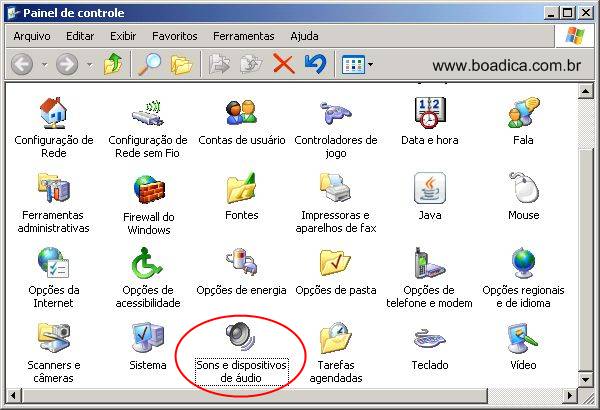
Clique duas vezes e abrirá a seguinte janela.

Vá na guia áudio.

Aparecem três opções: Reprodução de som,
Gravação de som, e Reprodução de música MIDI.
Você deverá clicar com o mouse sobre a lista de reprodução de áudio e selecionar
a placa que acabou de instalar em todas opções acima e clique em ?Aplicar?.

Veja que eu selecionei nas três opções a placa
da Creative. Veja a figura acima.
Vá para a guia ?Voz?. Veja abaixo.

Repare que existem
duas opções: Reprodução de voz, e Gravação de voz. Faça o mesmo
procedimento da tela anterior, selecionando a placa que foi instalada e clique
em ?Aplicar?.

Selecionando a placa
instalada.
Depois de ter feito isso a tua placa de som
está instalada e já pode ser utilizada.
Se quiser testar é só ir na guia ?Sons?. Veja figura abaixo.
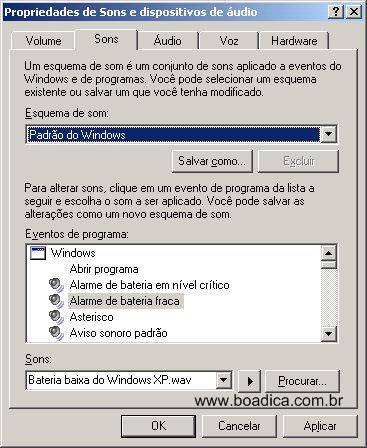
No esquema:
?Evento de programa? você selecionando as opções de sons do Windows, e
clica com o mouse na seta ao lado da opção ?procurar...? e será
reproduzido o som.
Finalmente, procurando onde comprar sua Placa de som? Veja
na Pesquisa de Preços BoaDica

